
Инструкции:
Просмотр на Android&Google TV
В данном виджете необходимо выполнить авторизацию или регистрацию с помощью электронной почты. Если у Вас нет существующего аккаунта , Вам необходимо выполнить регистрацию на сайте OttPlayer.

1
Перейдите на сайт Ottplayer, выберите “Аккаунт”.
2
Нажмите на ссылку “Регистрация”.
3
Заполните все поля стандартной формы:
Придумайте имя пользователя и пароль.
Укажите адрес своей электронной почты.
Нажмите “Отправить”.
Придумайте имя пользователя и пароль.
Укажите адрес своей электронной почты.
Нажмите “Отправить”.
4
На указанную электронную почту придет ссылка для активации аккаунта. Следуйте рекомендациям системы, чтобы завершить регистрацию.
5
Заполните все поля стандартной формы:
Придумайте имя пользователя и пароль.
Укажите адрес своей электронной почты.
Нажмите “Отправить”.
Придумайте имя пользователя и пароль.
Укажите адрес своей электронной почты.
Нажмите “Отправить”.
6
После успешной регистрации и авторизации на сайте Ottplayer, Вам нужно добавить плейлист.
Перейдите в раздел “Плейлисты”.
Перейдите в раздел “Плейлисты”.
6.1
Введите название плейлиста и введите ссылку на плейлист, которую вы получили с помощью нашего Telegram Бота.
❗️Ссылка на нашего бота: Telegram Бот
Нажмите “Сохранить”, чтобы добавить плейлист.
❗️Ссылка на нашего бота: Telegram Бот
Нажмите “Сохранить”, чтобы добавить плейлист.
7
Скачайте и установите на свою Телевизор приложение из Play Маркета — OttPlayer.
8
После завершения установки нажмите на кнопку «Открыть».
9
Во время запуска приложения может появится Предупреждение: «Продолжить работу в режиме ТВ?». Если предупреждение появилось, то нажмите на кнопку «Да», а если предупреждение не появилось, то можете переходить к следующему шагу.
10
Когда приложение запустится нажмите на кнопку «Начать».

11
В открывшемся меню выберите пункт «Войти» и зайдите в него.
12
Введите Ваши регистрационные данные, которые Вы ранее вводили на сайте OTTPlayer. Затем нажмите на кнопку «Войти».
13
В открывшемся меню, в поле «Имя устройства» придумайте и введите имя для вашего устройства. В нашем примере мы ввели имя «Телевизор». После этого нажмите на кнопку «Добавить».
14
В открывшемся меню выберите плейлист «Uspeh».
15
Настройки успешно выполнены. Откройте новый созданный плейлист, выберите необходимую категорию каналов и запустите нужный канал
